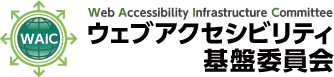
7.1.1.1非テキストコンテンツに関する達成基準 (等級A)
7.1.2.3収録済みの映像コンテンツの代替コンテンツ又は音声ガイドに関する達成基準 (等級A)
達成不可能
object要素で画像を表示し、内容にp要素で入れた代替テキスト
対応していないスクリーンリーダーが多い。
画像の代替としてテキストを指定する場合は、img要素を用いることが望ましい。
| ユーザエージェント | 検証結果 | 操作手順 | 備考 |
|---|---|---|---|
| Internet Explorer 6.0 | × | 1.×:テスト開始とテスト終了の間に何も表示されない 2.×:画像をインターネットオプションで「表示しない」に設定して実行しても変わらず何も表示されない。 |
画像非表示にして更新のF5を押すと、一瞬アイコンのようなものが見えるが、すぐに消えて表示がなくなる |
| Internet Explorer 7.0 | × | 1.ロゴの画像が表示されない 2.画像非表示に変更した場合も、画像の代わりに代替テキストが表示されなかった |
|
| Internet Explorer 8.0 | × | 1.ロゴの画像が表示されない 2.画像非表示に変更した場合も、画像の代わりに代替テキストが表示されなかった |
|
| Internet Explorer 9 | × | 1:富士通のロゴ画像が表示されることを確認 2:画像を以下のやり方で非表示。 画像を以下のやり方で非表示にした。 ツールメニュー>インターネットオプション>詳細設定>マルチメディア 「画像を表示する」のチェックをオフにする 画像非表示にすると、代替テキスト「富士通」が表示されることを確認 |
1:×:富士通のロゴは表示されない 2:×:代替テキストの「富士通」が表示されない |
| Firefox 3.5 | ○ | 1.○:画像が表示された。 2.○:『富士通』と表示された。 |
※ただし、ローカルではブラウザ設定の画像非表示で対応できず、参照imgファイルを隠すことで対応。 |
| Firefox 4.0 | ○ | 1:富士通のロゴ画像が表示されることを確認 2:画像を以下のやり方で非表示。 ツールメニュー>オプション>コンテンツパネル 「画像を自動的に読み込む」のチェックをオフにする。 画像非表示にすると、代替テキスト「富士通」が表示されることを確認 |
|
| Firefox 9.0 | ○ | 1:富士通のロゴ画像が表示されることを確認 2:画像を以下のやり方で非表示にした。 ツール>オプション>コンテンツ 「画像を自動的に読み込む」のチェックをオフにする 画像非表示にすると、代替テキスト「富士通」が表示されることを確認 |
1:○ 2:○ |
| Safari 3.2 | △ | ロゴの画像は表示されている。イメージを無効にする、をしても代替テキストの「富士通」は表示されない。 | 代替テキストが表示されない |
| Safari 5.0.3 | △ | ロゴの画像は表示されている。イメージを無効にする、をしても代替テキストの「富士通」は表示されない。 | 1:○ 2:× |
| JAWS for Windows 9.0 | × | ■操作手順 テスト開始からテスト終了までの間に「富士通」と読み上げられてなかった。 ■音声読み上げ なし |
読み上げない |
| ホームページ・リーダー 3.04 | ○ | ■操作手順 『オブジェクト:富士通』と読み上げる。 ■音声読み上げ 「オブジェクト:富士通」 |
※セキュリティブロックが表示されるので、出ないように設定が必要 |
| PC-Talker XP 3.06 | × | ■操作手順 「テスト開始」→「テスト終了」と読み上げる。 ■音声読み上げ 読み上げない。 |
読み上げない |
| PC-Talker XP 3.06 + NetReader 1.18 | × | ■操作手順 「富士通」という代替テキストが読み上げなかった。 ■音声読み上げ 「画像」 |
|
| FocusTalk V3 | × | ■操作手順 ページ全文読み、1行読みのどちらの読み方でも、テスト開始からテスト終了までの間、何も読み上げなかった。 ■音声読み上げ なし |
|
| NVDA 2010.1j | × | ■操作手順 「テスト開始」と「テスト終了」の間を矢印キーで移動すると、「空行」と読み上げられ、代替テキストは確認できなかった。 ■音声読み上げ 「空行」 |
|
| NVDA 2011.1 | × | ■操作手順 「テスト開始」と「テスト終了」の間を矢印キーで移動すると、「空行」と読み上げられ、代替テキストは確認できなかった。 ■音声読み上げ 「空行」 |
|
| Firefox18.0.1 | ○ | 1:富士通のロゴ画像が表示されることを確認 2:画像を以下のやり方で非表示にした。 ツール>オプション>コンテンツ 「画像を自動的に読み込む」のチェックをオフにする 画像非表示にすると、代替テキスト「富士通」が表示されることを確認 |
|
| Google Chrome 25 | △ | 【1】ロゴの画像が表示されるかを確認する。 【2】ブラウザの設定を画像非表示に変更した場合、画像の代わりに代替テキスト「富士通」が表示されるかを確認する。 画像非表示の設定は下記の通り実施 ブラウザ右上のボタン→[コンテンツの設定]→“画像”[すべての画像を表示しない]にチェック |
【1】○ 富士通のロゴ画像が表示されることを確認した。 【2】× 画像の代わりの代替テキストも何も表示されないことを確認した。 |
| Safari 6.0.5 | △ | 1.はOK、2.はNG | |
| NVDA 2012.3 | × | ■操作手順 「テスト開始」と「テスト終了」の間を矢印キーで移動すると、「空行」と読み上げられ、代替テキストは確認できなかった。 ■音声読み上げ 「空行」 |
|
| PC-Talker 7 2.12 | × | ■操作手順 Ctrl+下矢印キーで行読み、またはShiftキーで全文読み ■音声読み上げ 何も読み上げない。 |
|
| VoiceOver | × | ■操作手順 2本指フリック、1本指フリックともに、「イメージ」と読み上げられ、代替テキストは確認できなかった。 ■音声読み上げ 「イメージ」 |